Как скачивать видео с популярных платформ на компьютер
Многие пользователи ежедневно просматривают видео в интернете. Например, видеохостинг YouTube насчитывает около 2 млрд уникальных пользователей в месяц. По оценкам, около 50% всех пользователей социальных сетей тратят более часа в неделю только на просмотр видео.
Некоторые люди предпочитают загружать видео и хранить их на своих устройствах для просмотра в автономном режиме в любое время, например в поездках, когда связь может быть плохая. Однако на большинстве популярных платформ, вроде YouTube или Facebook, нет встроенной функции для скачивания видеофайлов.
Просмотр видео в автономном режиме или преобразование музыкального видео в звуковую дорожку возможен через сторонние сервисы. Полагаться на онлайн-сервисы или сайты, которые помогают в этом, может быть рискованно. Бесплатные сайты не поддерживают скачивание HD-контента и не позволяют выбрать качество разрешения видео. Также есть риск скачать вредоносное рекламное ПО. На сайтах встречаются нежелательные уведомления, запросы на установку надстроек и всплывающие окна.
На сайтах встречаются нежелательные уведомления, запросы на установку надстроек и всплывающие окна.
Чтобы избежать этих трудностей, мы составили краткое и простое руководство, как скачивать ролики с помощью программы SnapDownloader.
О программе
SnapDownloader позволяет легко и быстро загружать видео практически с любой доступной в настоящее время платформы для обмена видео, включая YouTube, Twitter, Facebook, TikTok и Vimeo. Компания утверждает, что приложение поддерживает более 900 видеохостингов. SnapDownloader совместим как с Windows, так и с macOS.
Программа поддерживает функцию пакетной загрузки, что дает возможность загружать целые плейлисты YouTube. Все файлы будут автоматически загружаться в фоновом режиме.
Среди других функций — поддержка широкого диапазона разрешений видео, от 480p до Full HD, видео в 4К и 8K. Кроме этого, программа поддерживает загрузку видео для виртуальной реальности с сохранением формата 360 градусов.
Скачанные файлы можно преобразовать в любой из распространенных форматов и загрузить на устройство, например, смарт-телевизор, ПК, устройство Android, iPhone, iPad или что-то еще.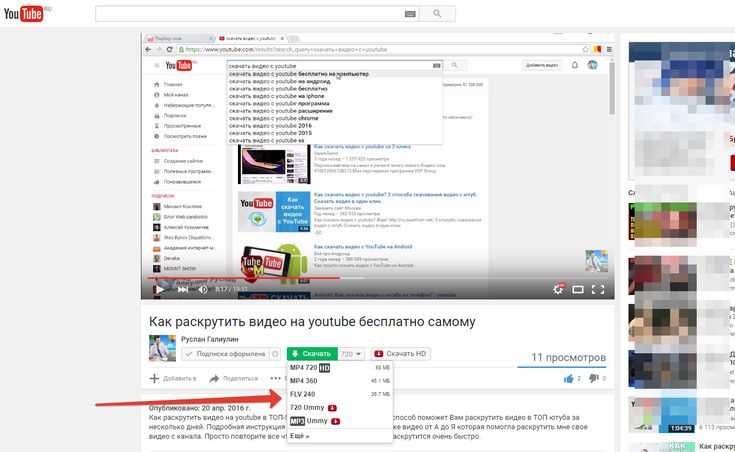
Также в SnapDownloader есть функция конвертации видео в формат MP4 или MP3 и функция извлечения звука, которая позволяет отделить звук и музыку от видео, чтобы преобразовать их в аудио или музыкальный формат.
При этом SnapDownloader поддерживает настройку прокси. С помощью этого инструмента можно обойти ограничения некоторых сайтов. Таким образом, можно загружать видео с сайтов, использование которых могло быть запрещено в вашем регионе.
Ниже представлен гайд по загрузке видео с помощью SnapDownloader.
Как скачивать видео на Windows и macOS
- Скачайте и установите версию SnapDownloader для нужной платформы по ссылке. Бесплатная версия программы предоставляется на 24 часа.
- Зайдите на видеохостинг, например, YouTube. Выберите нужное видео и скопируйте его URL.
- Затем откройте SnapDownloader, вставьте ссылку на видео и нажмите кнопку «Поиск». Также можно использовать встроенную в программу панель поиска, чтобы найти видео прямо в приложении.
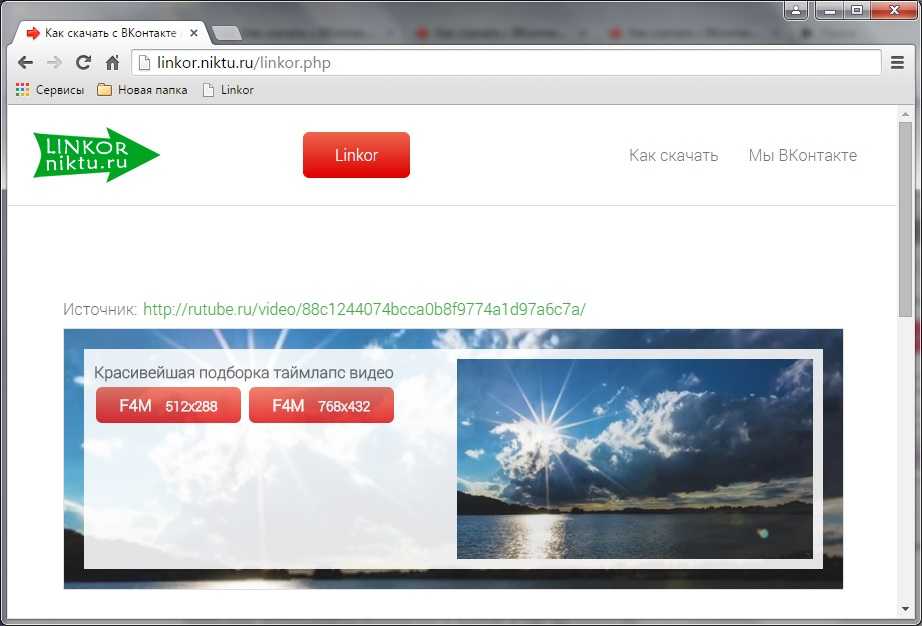
- Выберите формат и качество файла и нажмите кнопку «Загрузить». Если вы хотите преобразовать видео в аудио, нужно выбрать формат MP3.
- SnapDownloader начнет загрузку выбранного видео. Процент загрузки можно посмотреть на вкладке «Загрузки».
5 лучших инструментов для скачивания видео с веб-сайтов
узнай меня 5 лучших инструментов для загрузки видео с веб-сайтов На 2023 год.
За последние несколько лет видеоиндустрия зафиксировала экспоненциальный рост. Многие пользователи интернет-сервисов обращаются к сайтам онлайн-просмотра видео. У нас также теперь есть лучшие сайты для просмотра видео, чем раньше, такие как (
Однако, если у вас есть быстрый Интернет и определенный пакет, вы можете скачать онлайн-видео для просмотра в автономном режиме.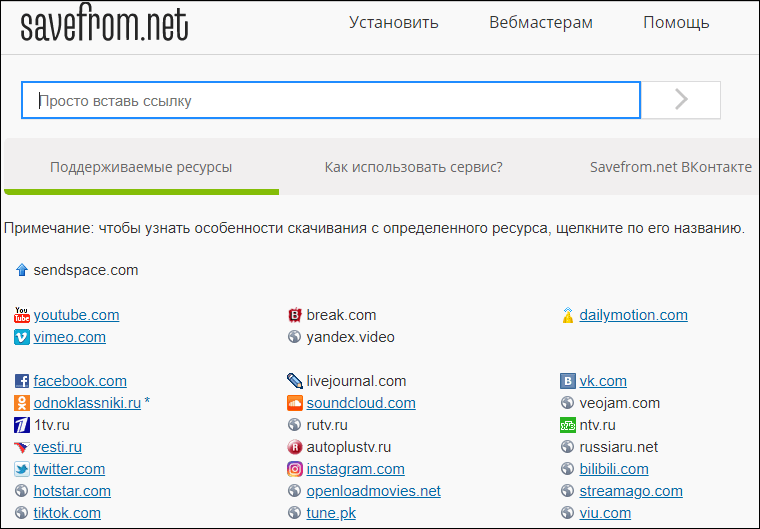 В настоящее время люди редко скачивают видео, но если у вас ограниченный интернет-пакет или вы используете мобильные данные, загрузка видео для частого или автономного воспроизведения может помочь вам сэкономить много денег. Потребление интернет-пакета.
В настоящее время люди редко скачивают видео, но если у вас ограниченный интернет-пакет или вы используете мобильные данные, загрузка видео для частого или автономного воспроизведения может помочь вам сэкономить много денег. Потребление интернет-пакета.
Скачивание видео для просмотра в автономном режиме имеет ряд преимуществ: оно позволяет повторно просматривать видео несколько раз, не тратя впустую мобильные данные. Кроме того, вы сможете смотреть видео, даже если вы не подключены к Интернету.
Список 5 лучших инструментов для загрузки видео с веб-сайтов
1. Интернет-менеджер загрузки
2. Видео Скачать Помощник
3. Загрузчик видео 4K
4. Скачать видеоролик Freemake
5.JЗагрузчик
Итак, если вы ищете лучшие инструменты для загрузки видео с любого веб-сайта, вы попали по адресу. В этой статье мы поделимся с вами некоторыми из лучших бесплатных веб-сайтов или инструментов, которые помогут вам загружать видео с веб-сайтов для просмотра видео.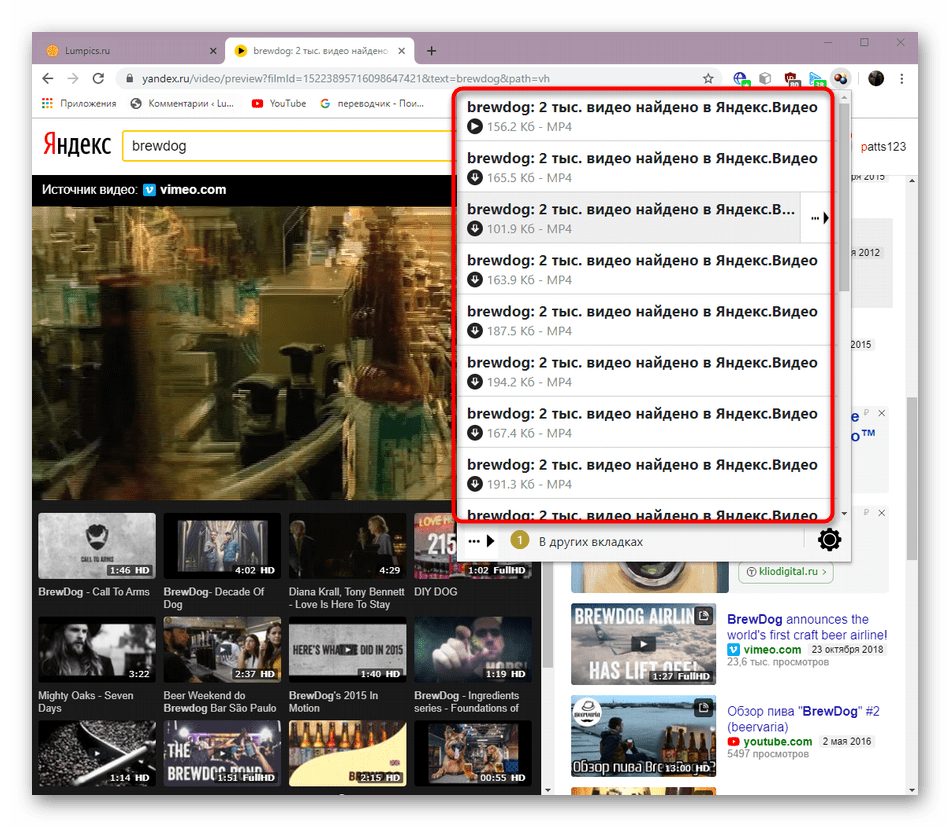 Давайте проверим это.
Давайте проверим это.
1. Internet Download Manager
Internet Download ManagerСкачать Internet Download Manager أو IDM Это хорошо известное программное обеспечение для управления загрузками, доступное для операционных систем Windows. Это менеджер загрузок, который может помочь вам с загрузками.
По сравнению с менеджерами загрузки в веб-браузерах, Internet Download Manager Лучшая скорость загрузки. с использованием Расширение браузера Chrome для Internet Download Manager Вы можете скачать видео практически с любого веб-сайта.
2. Видео DownloadHelper
إضافة Видео DownloadHelper Это расширение Chrome, которое может помочь вам загружать видео. Сайт не поддерживает все сайты просмотра, но продолжает скачивать с популярных сайтов, таких как (Vimeo – понижение в должности – LinkedIn Обучение – щебет – Удеми – يوتيوب – facebook – Instagram) и так далее.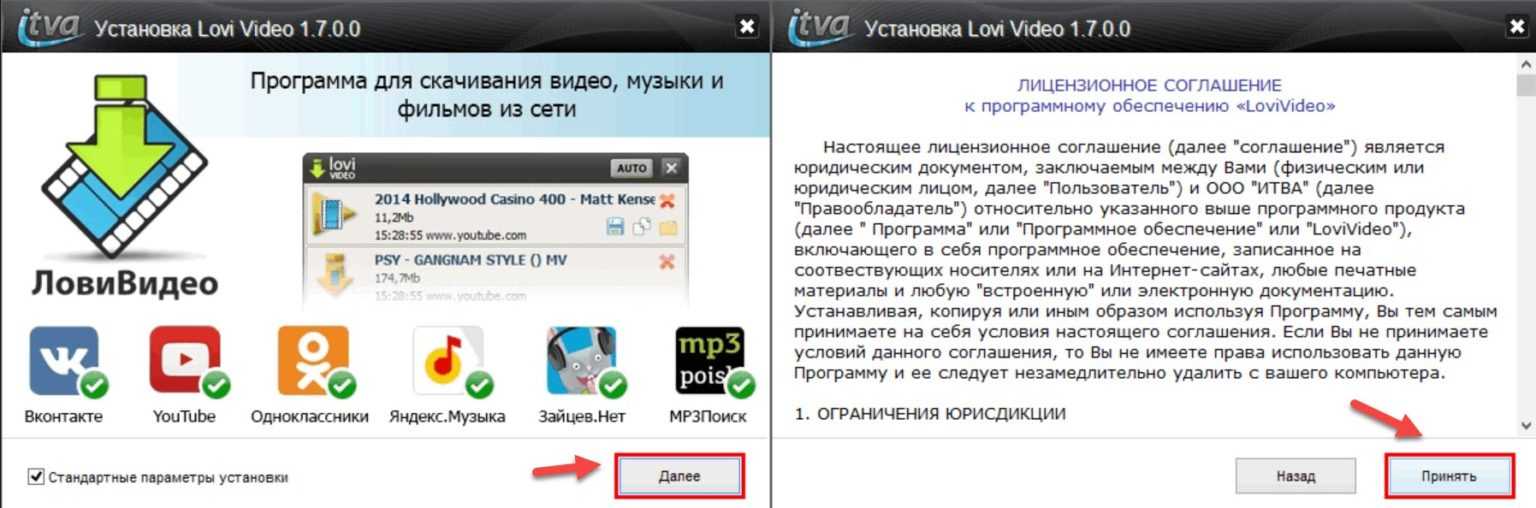
Единственным недостатком является добавление Видео DownloadHelper Дело в том, что в браузере Chrome тормозит интернет-браузер. Вы не заметите замедления работы, если на вашем компьютере больше оперативной памяти (Оперативная память). Тем не менее, надстройка или расширение не рекомендуется для тех, кто использует компьютеры низкого или среднего уровня.
После установки добавляет расширение Видео DownloadHelper Кнопка загрузки рядом с адресной строкой браузера. Вы можете нажать кнопку и загрузить нужные видео.
3. 4K Video Downloader
4K Video Downloaderпрограмма 4K Video Downloader Это программное обеспечение, доступное для операционных систем (Windows – Мак

Чтобы использовать программу 4K Video Downloader Во-первых, вам необходимо установить программное обеспечение в вашей операционной системе. Затем скопируйте URL-адрес онлайн-видео, которое вы хотите загрузить, и вставьте его в программу. 4K Video Downloader.
Программа извлечет видео и предоставит вам варианты загрузки. Он также предлагает несколько вариантов загрузки. Например, вы можете скачать видео в формате .
(MP4 – 3GB – WebM).
Вам также может быть интересно узнать о
: 10 лучших бесплатных онлайн-видео конвертеров или знать 10 лучших бесплатных программ для конвертации HD-видео для Windows 10 2023
4. Freemake Video Downloader
Freemake Video DownloaderЕсли вы ищете бесплатное программное обеспечение для загрузки видео с популярных сайтов, таких как (LiveLeak – Veoh – Vimeo – Dailymotion – YouTube – Facebook) и многое другое, так что ищите Freemake Video Downloader.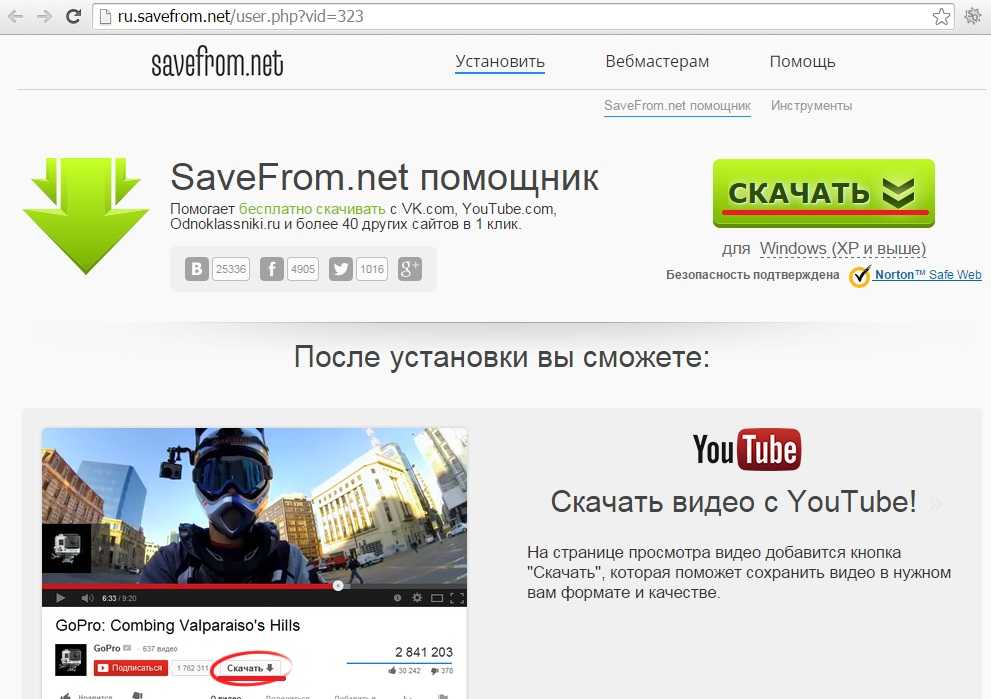
подготовить программу Freemake Video Downloader Один из лучших бесплатных загрузчиков видео для Windows. Что хорошего в программе Freemake Video Downloader Это бесплатно и предлагает вам множество гибких вариантов загрузки.
Инструмент автоматически извлекает видео и предоставляет вам возможность загружать видео в нескольких форматах и форматах, таких как (
Вам также может быть интересно узнать о: Загрузите AVC Video Converter (Any Video Converter) для Windows и Mac
5. JDownloader
JDownloaderподготовить программу JDownloader Похожий на Internet Download Manager О чем мы упоминали в предыдущих строках. Это бесплатный инструмент менеджера загрузок с открытым исходным кодом, который делает загрузку максимально простой и быстрой.
В отличие от других менеджеров загрузок для Windows, ему не нужна программа JDownloader на точный URL видео; Вам необходимо ввести URL-адрес веб-страницы, на которой доступно видео. Загрузчик автоматически загрузит видео.
Загрузчик автоматически загрузит видео.
Единственный недостаток программы JDownloader Он пытается установить связанные инструменты во время установки. Поэтому обязательно исключите пакет программного обеспечения, который поставляется с программным обеспечением.
Это были лучшие инструменты, которые помогут вам загружать видео с любого веб-сайта. Также, если у вас есть знания об инструментах, которые выполняют такую работу, сообщите нам об этом в комментариях.
Вам также может быть интересно узнать о:
- 10 лучших загрузчиков видео с YouTube (приложения для Android)
- Скачать Free Download Manager для ПК
- Как скачать песни Soundcloud бесплатно
Мы надеемся, что эта статья окажется для вас полезной. 5 лучших инструментов для загрузки видео с веб-сайтов. Поделитесь своим мнением и опытом с нами через комментарии.
Как скачать видео с веб-сайта [15 способов]
В этой статье мы увидим, как загружать видео с веб-сайта различными способами, такими как бесплатный онлайн-рекордер экрана, настольные программы, расширения браузера, приложения iOS/Mac, и сервисы Android.
Программное обеспечение | OS | Best для | |
|---|---|---|---|
| Keepvid | Любой (на основе браузера) | Earry | .0019 |
| 4K Video Downloader | Mac/Windows | High-definition videos | |
| Video DownloadHelper | Any (browser add-on) | Non-YouTube recordings |
| Catch.Tube | Любой (на основе браузера) | Несколько форматов видео |
| Снимок экрана | Любой (на основе браузера) | Снимок экрана через браузер |
| Freemake0024 | Mac/Windows/Linux | Linux |
| Movavi Screen Recorder | Mac/Windows | HD screen recording |
| Video Downloader Plus | Any (browser add-on) | Vimeo conversion |
| Video Downloader Professional | Any (надстройка для браузера) | Простота использования |
| iDownloader | OSX/Mac | Простой интерфейс | OSX/Mac | Cloud storage |
| QuickTime | OSX/Mac | No-install screen recording |
| Video Downloader | Android | Inbuilt video browsing |
| Free Video Downloader | Android | Абсолютно бесплатное преобразование |
| Mobizen Screen Recorder | Android | Захват экрана HD на устройствах Android |
Показать больше Скрыть таблицу |
Как копировать видео с веб-сайта онлайн
Если вы хотите знать, как копировать видео с веб-сайта, но не хотите загружать какое-либо конкретное программное обеспечение, У меня есть несколько вариантов загрузки онлайн. Этот метод обычно означает просто копирование и вставку ссылки на видео на веб-сайт. Затем это извлечет видео с веб-сайта и предоставит вам ссылку для загрузки или несколько ссылок для загрузки, чтобы выбрать настройки, которые вы хотите использовать, и качество видео, которое вы хотите.
Этот метод обычно означает просто копирование и вставку ссылки на видео на веб-сайт. Затем это извлечет видео с веб-сайта и предоставит вам ссылку для загрузки или несколько ссылок для загрузки, чтобы выбрать настройки, которые вы хотите использовать, и качество видео, которое вы хотите.
Существует несколько различных способов копирования видео онлайн без добавления программы или установки чего-либо на компьютер. Стоит отметить, что многие сайты, предлагающие услуги копирования видео, полны рекламы.
В этой статье вы узнаете, как загружать видео с веб-сайтов на Mac, Windows или других операционных системах с помощью различных онлайн-программ.
Keepvid
Лучшее для : легкие загрузки
Keepvid — это простой и эффективный способ копирования видео с веб-сайта. Просто введите ссылку на страницу, на которой находится видео, и Keepvid выполнит поиск видеофайла. Видео с Youtube невероятно легко скачать, но вы можете вставить ссылку с любого сайта.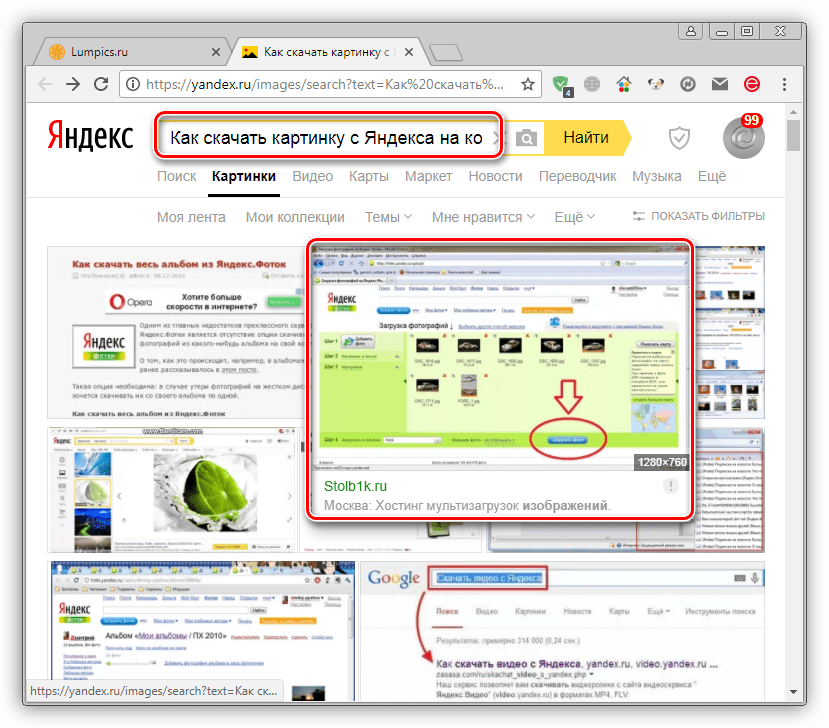 Инструмент сработает, если есть видеофайл, и предоставит вам несколько вариантов загрузки. Keepvid также имеет варианты загрузки из Facebook, Twitter и других социальных сетей, что не всегда возможно с другими загрузчиками видео. С этим онлайн-сервисом вам не нужно беспокоиться о том, как скачать видео с веб-сайта.
Инструмент сработает, если есть видеофайл, и предоставит вам несколько вариантов загрузки. Keepvid также имеет варианты загрузки из Facebook, Twitter и других социальных сетей, что не всегда возможно с другими загрузчиками видео. С этим онлайн-сервисом вам не нужно беспокоиться о том, как скачать видео с веб-сайта.
Pros :
- Позволяет выбирать между несколькими качествами и форматами.
- Позволяет просто загружать аудио, если хотите.
- Копируйте с любого веб-сайта онлайн бесплатно.
Минусы :
- Содержит очень спамную рекламу, поэтому перед использованием приложения рекомендуется установить блокировщик рекламы.
Catch.Tube
Подходит для : несколько форматов видео
Catch Tube — отличный способ для тех, кто хочет копировать видео с веб-сайтов. Он особенно хорош при загрузке видео высокого качества, он сохраняет версии видео высокой четкости, когда вы копируете ссылку с YouTube или других видео-сайтов. Хотя у него есть расширение для браузера, это способ получить видео с веб-сайта без необходимости загружать или устанавливать что-либо. Вы просто копируете и вставляете ссылку и нажимаете «Поймать видео». Он автоматически преобразует его в видео различного качества для загрузки.
Хотя у него есть расширение для браузера, это способ получить видео с веб-сайта без необходимости загружать или устанавливать что-либо. Вы просто копируете и вставляете ссылку и нажимаете «Поймать видео». Он автоматически преобразует его в видео различного качества для загрузки.
Pros :
- Отлично подходит для HD-видео.
- Позволяет выбирать между несколькими форматами.
- Ничего скачивать не нужно.
Минусы :
- Некоторые всплывающие окна на всю страницу могут раздражать.
Лучшее для : захват экрана через браузер
Рейтинг : 4,7/5 звезд, 435 отзывов для видео. Просто начните запись и разрешите воспроизведение видео, вы запишете его в формате HD и сможете загрузить конечный результат.
Многие ссылки на видео не работают на некоторых других сайтах. Например, если видео находится за разделом входа в систему, но с помощью функции «Захват экрана» эти видео легко получить.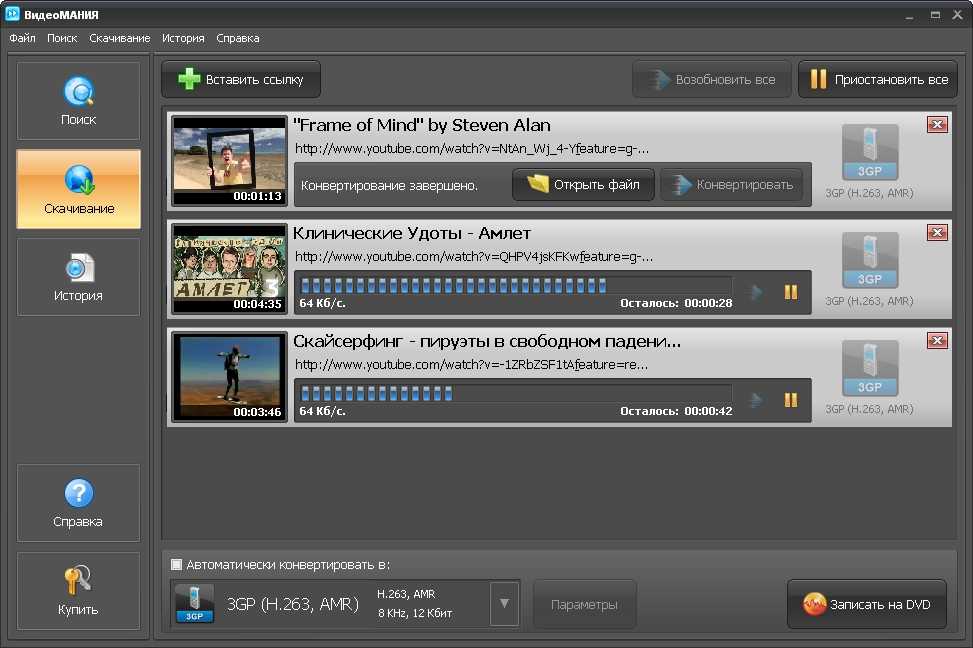 Вы также можете легко перейти к нужной части видео, чтобы загрузить нужный клип и получить видео с веб-сайта.
Вы также можете легко перейти к нужной части видео, чтобы загрузить нужный клип и получить видео с веб-сайта.
Pros :
- Легко скачать видео из любого источника с помощью записи экрана.
- Запишите в браузере и загрузите в формате HD.
- Скачивайте видео с веб-сайтов без множества спам-рекламы.
Минусы :
- Вам нужно разрешить воспроизведение видео на экране, чтобы записать его, поэтому вы не можете просто извлечь видео из ссылки на веб-сайт.
Захват видео с веб-сайтов на рабочем столе
Настольный метод извлечения видео с веб-сайтов отлично подходит, если вам регулярно приходится загружать видео. Стоит иметь на рабочем столе небольшую программу, которая позволит вам просто нажать кнопку и начать запись или загрузку любого видео, которое есть в вашем браузере. Для этого существует несколько способов: либо запись всего экрана, либо выбор видео для копирования в Интернете по отдельности.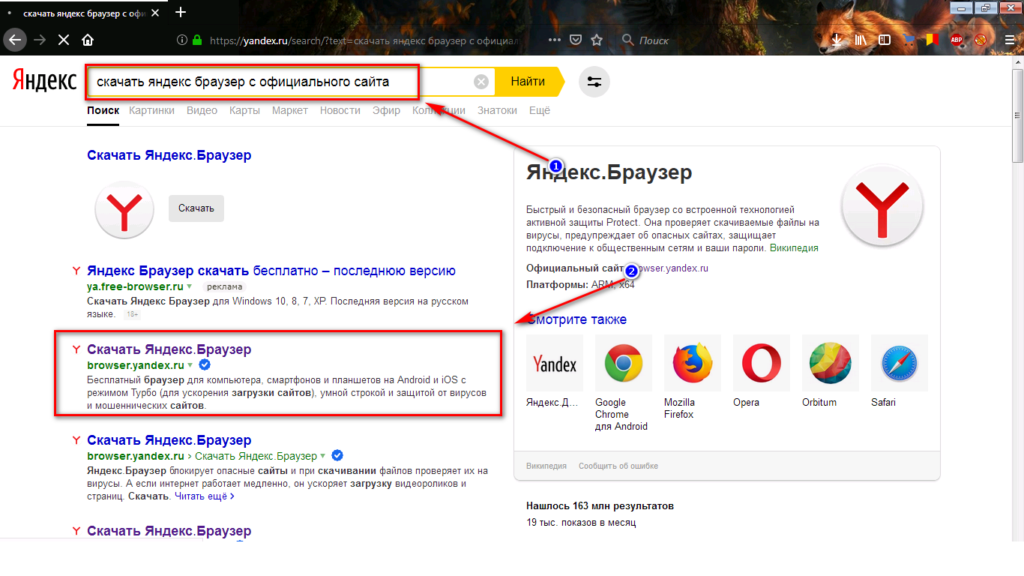 Вы можете установить их как на ПК, так и на Mac.
Вы можете установить их как на ПК, так и на Mac.
4K Video Downloader
Best For : Видео высокой четкости
Рейтинг : 4.6/5 звезд, 478 Обзоры
OS : Macos
Hoadd. Получите настольный загрузчик, вам нужно что-то, что может быстро и легко захватывать видео с помощью простых функций копирования и вставки, а с 4K Video Downloader это именно то, что вы получаете.
Помимо того, что он может легко получать видео с веб-сайтов, он имеет замечательную функциональность YouTube и позволяет настроить программу для загрузки полных списков воспроизведения. Конечно, возможность скачать видео в максимально возможном качестве — это бонус, особенно если вы планируете редактировать видео.
Некоторые функции и функции скрыты за платным доступом, поэтому вам, возможно, придется заплатить за лицензию, но многие базовые функции можно использовать без оплаты.
Pros :
- Простой способ загрузки видео в формате HD на рабочий стол.
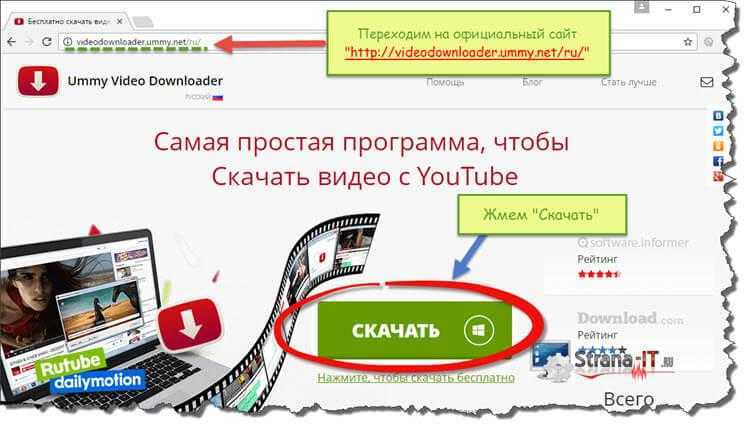
- Может копировать видео с разрешением до 8K.
- Легко настроить программу для копирования видео из плейлиста.
Минусы :
- Некоторые функции требуют оплаты подписки.
Freemake Video Downloader
Подходит для : Linux (а также Mac и Windows)
OS : macOS, Windows, Linux
Скачать Freemake Video Downloader
Downloader
которые действительно бесплатны и не требуют оплаты, но Video Downloader от Freemake именно такой. Они продают некоторые продукты премиум-класса, позволяющие загружать дополнительные эффекты или шаблоны, но сам загрузчик видео является бесплатным. Он может загружать любое видео с 10 000 различных веб-сайтов, поэтому, если вам нужен загрузчик YouTube или вы хотите получить что-то из социальной сети или других сайтов, вам может помочь Freemake Video Downloader.
Pros :
- Нет обязательной оплаты за использование.
- Относительно простая установка.
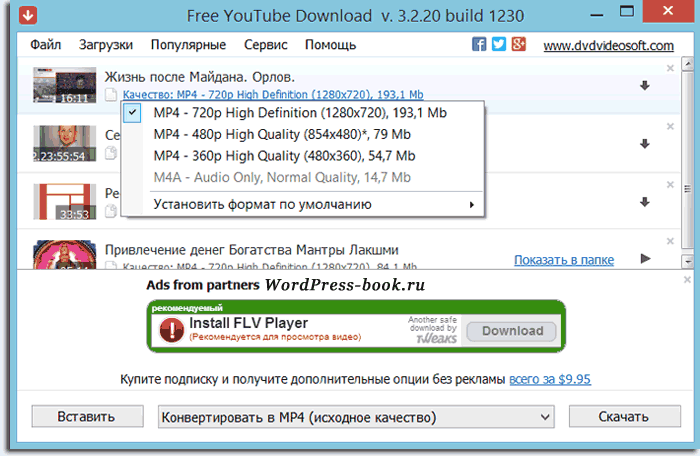
Минусы :
- Не так быстро, как некоторые другие альтернативы.
- Не так много поддержки, как платное программное обеспечение.
Movavi Screen Recorder
Скачать бесплатно
Скачать бесплатно
Скачать
Скачать
Best for : HD screen record3 9000
: 4,5/5 звезд, 49 отзывов175 Рейтинг
OS : macOS, Windows
Movavi Screen Recorder, настольный рекордер, позволяет захватывать любое видео с любого сайта, так как записывает именно то, что вы видите на экране . У вас есть возможность установить как аудио, так и видеовходы, и вы даже можете использовать некоторые дополнительные функции, например, возможность планировать запись видео.
После того, как вы записали, у вас есть возможность выполнить базовое редактирование, даже если вы просто «сверху и сзади» видео, чтобы обрезать начало и конец. Это помогает иметь эту функциональность без необходимости в каком-либо другом программном обеспечении.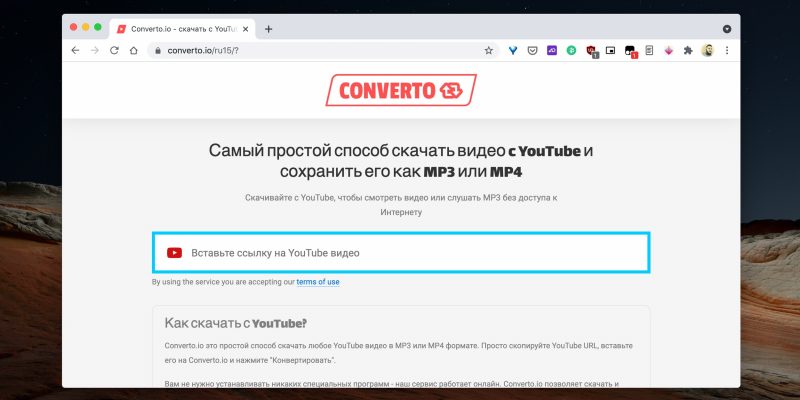 Это программное обеспечение для записи экрана также работает для прямых трансляций, так как вам не нужно указывать URL-адрес или полное видео для загрузки.
Это программное обеспечение для записи экрана также работает для прямых трансляций, так как вам не нужно указывать URL-адрес или полное видео для загрузки.
Pros :
- Записывайте прямые трансляции и видео из браузера.
- Используйте это для других типов захвата видео, включая вызовы Zoom.
Минусы :
- Снимаемое вами видео должно воспроизводиться, поэтому вы не можете конвертировать и загружать его в фоновом режиме.
Извлечение видео с веб-сайтов с помощью расширения для браузера
Если у вас есть расширение для браузера, вы обычно можете просто нажать кнопку во время просмотра видео или потока, чтобы позволить вам захватить его. Есть несколько различных способов, которыми это может работать: некоторые захватывают видео как запись или захват экрана, в то время как другие методы копируют видео с веб-сайтов в различных форматах. Многие люди, которые хотят научиться копировать видео с веб-сайтов, используют этот метод, но у него есть свои плюсы и минусы по сравнению с некоторыми другими методами.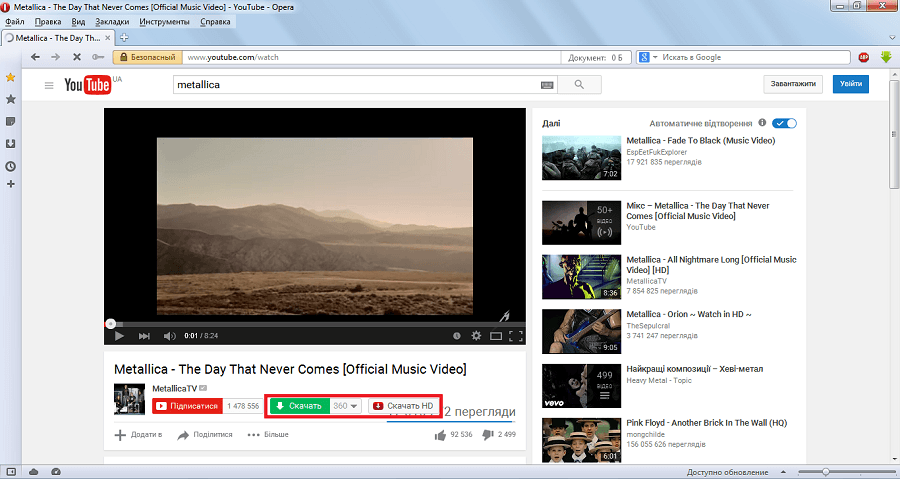
Видео Скачать Хелпер
Лучший для : НЕ-Youtube записи
Рейтинг : 4,3/5 звезд, более 14 000 обзоров, 2M Пользователи
Browser : Chromplecming
Millionsming 9000.shiplox Millionshing0303. не легко для любого расширения браузера. Video DownloadHelper используется миллионами пользователей Chrome и Firefox для захвата видео с YouTube или других источников.Поскольку это расширение для браузера, а не отдельное программное обеспечение, оно одинаково хорошо работает на Mac, ПК и Linux. Расширение дает вам кнопку управления возле строки веб-адреса в вашем браузере, поэтому вы можете просто и легко загружать видео прямо на свой компьютер. С помощью дополнительного программного обеспечения вы также можете получать потоковое видео.
Плюсы :
- Умное именование всех видеофайлов.
- Вы можете добавить домены в черный список, чтобы реклама не отображалась в видео.
- Преобразование видео в различные типы файлов.

Минусы :
- Версия Chrome не работает с YouTube, откуда многие люди хотят загружать свои видео.
Video Downloader Plus
Лучшее для : Преобразование Vimeo
Рейтинг : 4,5/5 звезд, 14 360 отзывов, более 800 000 пользователей
Браузер : Chrome
Это специальный загрузчик видео для Chrome. Он предлагает быструю и надежную загрузку для пользователей Chrome, но требует соблюдения определенного набора критериев. Например, это еще одно расширение для браузера, которое не позволяет получать видео с YouTube. Это может быть очень неприятно для некоторых пользователей, которые хотят скачать видео с самого популярного видеосайта в мире.
Его легко использовать на веб-сайтах с видео, и вы можете нажать кнопку, чтобы выбрать между различными форматами и качеством видео. Для видео самого высокого качества требуется подписка, но вы можете загружать видео в разрешении до 1080p, вообще ничего не платя.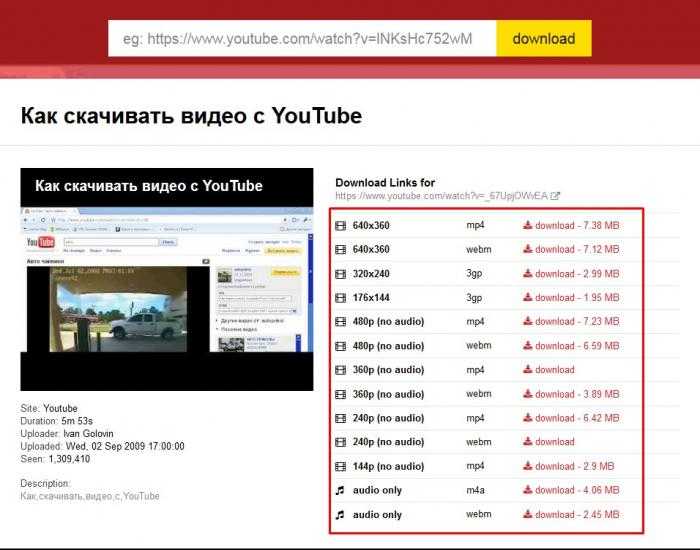
Расширение Video Downloader Plus не занимает много места на вашем компьютере и работает очень быстро, поэтому вы можете загружать видео практически мгновенно.
Pros :
- Быстрая установка и быстрая загрузка видео.
- Выберите нужный формат и качество.
Минусы :
- Не работает с видео на YouTube.
- Невозможно использовать для загрузки видео самого высокого качества, если вы не оплатите подписку.
Видео Скачать Профессионал
Лучший для : простота использования
Рейтинг : 4,5/5 звезд, более 207 000 отзывов, более 3 м
Browsher 66666666666666666: HROMEX 9000. 66666666: HROXEX .0002 Video Downloader Professional утверждает, что позволяет загружать любое видео с любого веб-сайта. Это не так ограничительно, как некоторые другие расширения браузера для загрузки видео. Его быстро и просто установить, и он дает вам возможность одной кнопкой загружать видео с различных сайтов. Вы также можете использовать его для получения полных списков воспроизведения с платформ видеохостинга. Одним из единственных реальных недостатков является тот факт, что он не всегда распознает видео на веб-странице, особенно на крупных сайтах, таких как Facebook, где есть много контента для просеивания.
Вы также можете использовать его для получения полных списков воспроизведения с платформ видеохостинга. Одним из единственных реальных недостатков является тот факт, что он не всегда распознает видео на веб-странице, особенно на крупных сайтах, таких как Facebook, где есть много контента для просеивания.
Pros :
- Простота захвата видео с веб-сайтов, включая сайты, посвященные видео, и другие веб-сайты.
- Бесплатное расширение для браузера.
Минусы :
- Не всегда распознает видео на веб-сайте или работает по ссылке на видео.
Копирование видео с веб-сайтов на устройства iOS и Mac
Если вы используете устройство iOS или Mac, вы можете загрузить приложения, позволяющие сохранять видео, найденные в Интернете. Часто вы можете сделать это, щелкнув приложение, скопировав и вставив ссылку на рассматриваемое видео, но некоторые также работают как приложения для записи экрана для живых записей.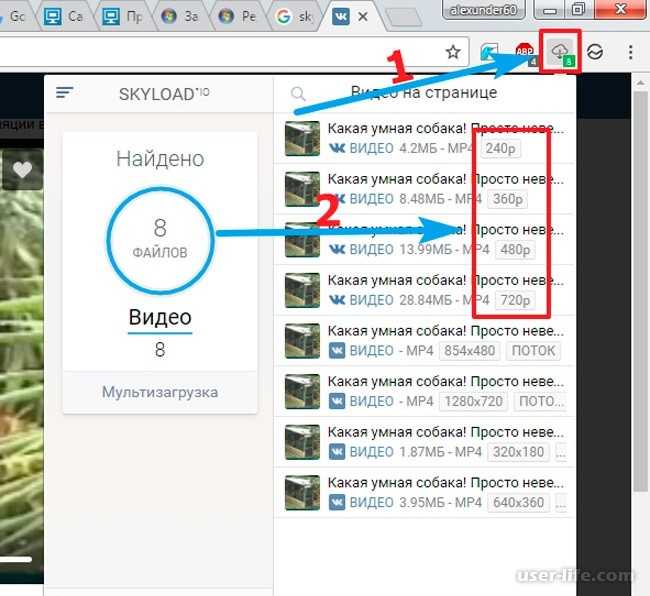 Возможность захвата видео с веб-сайтов с помощью приложений означает, что вы можете использовать такие устройства, как iPad, а также Macbook или iMac.
Возможность захвата видео с веб-сайтов с помощью приложений означает, что вы можете использовать такие устройства, как iPad, а также Macbook или iMac.
Idownloader
Лучший для : простой интерфейс
Рейтинг : 4.4/5 звезд, 351 Обзоры
OS : IOS, MACOS
IDANDALER STORALER. В нем говорится, что это самое быстрое программное обеспечение в App Store для загрузки видео на устройства iOS и Mac. Он может обнаруживать ссылки из вашего браузера и даже поддерживает перетаскивание ссылок, поэтому вы можете буквально перетаскивать видео, которое хотите загрузить. Если вы ищете простой дизайн, который вписывается в эстетику iMac, это может быть идеальным вариантом.
iDownloader разбивает задачу на сегменты, чтобы использовать всю полосу пропускания и ускорить загрузку. Если процесс прервется, он просто возобновится, когда ваше соединение будет восстановлено.
Pros :
- Бесплатная загрузка с неограниченным количеством загрузок.
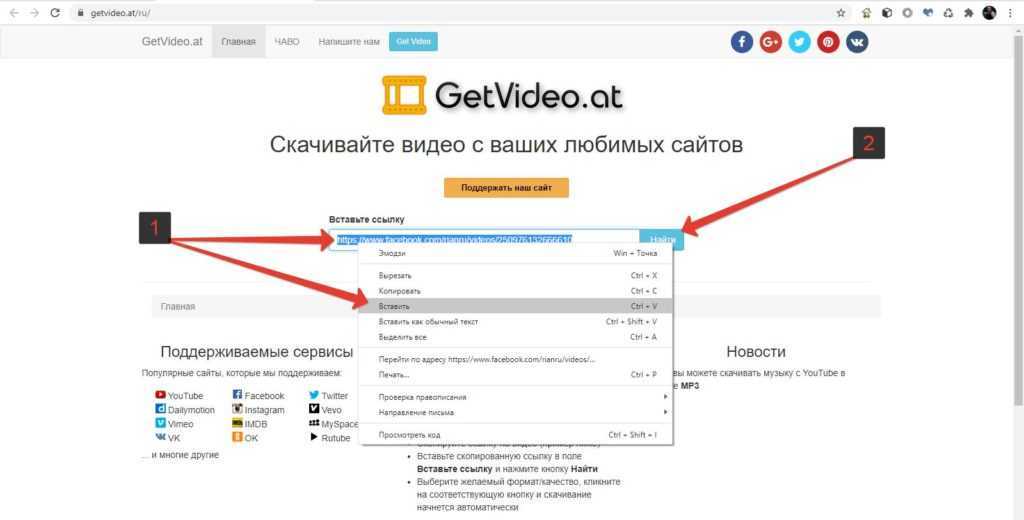
- Чрезвычайно быстрая загрузка.
Минусы :
- Некоторые функции и высококачественные видео загружаются за платным доступом (покупки в приложении).
Video Saver Pro
Best для : Cloud Storage
Рейтинг : 4,5/5 звезд, более 36 000 обзоров
OS : IOS, Macos
Doald Vise Viele Pro
.3
92.3
92.3
. Pro имеет несколько очень впечатляющих возможностей и функций для тех, кто ищет высокотехнологичное решение для сохранения видео на Mac или на устройствах Apple.
Это универсальное приложение, поэтому его можно использовать на любом устройстве Apple, оно поддерживает как Google Диск, так и Dropbox. Это означает, что вы можете быстро и легко хранить видео в облаке, а не занимать много ценного места.
Его легко скачивать по прямым ссылкам или даже по медиаплеерам и плейлистам, поэтому существует очень мало ограничений на типы видео или источники, которые вы можете использовать.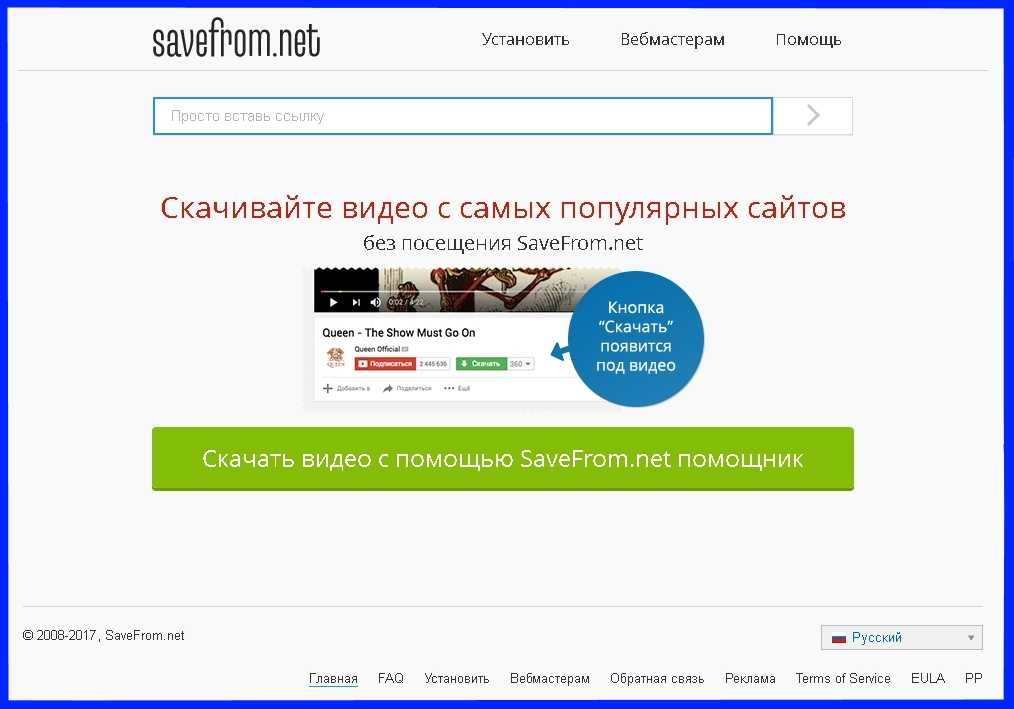 Макет прост и интуитивно понятен, поэтому им легко пользоваться.
Макет прост и интуитивно понятен, поэтому им легко пользоваться.
Плюсы :
- Невероятно прост в использовании.
- Простая поддержка облачного хранилища.
Минусы :
- Количество загрузок в день ограничено, если вы не платите за профессиональную подписку. 9
- Дополнительная установка не требуется, программа уже установлена на Mac.
- Не нужно платить за дополнительные загрузки или дополнения Freemium.
- Нет возможности скачивать видео, не просматривая их.
- Легко загружается в различных форматах.
- Бесплатное приложение с хорошей совместимостью практически со всеми устройствами Android.
- Загрузите на SD-карту, если хотите сэкономить место.
- Некоторые пользователи сообщают о проблемах с записью рекламы, а также с видео, которое они хотят скопировать.
- Загрузите на SD-карту для экономии места.
- Встроенный менеджер загрузок, который прост и удобен в использовании.
- Много рекламы, которая может сильно раздражать.
- Запись в формате HD со скоростью до 60 кадров в секунду.
- Также позволяет записывать игровой процесс и другие приложения Android, включая видеозвонки.
- Вам нужно смотреть видео, чтобы запись экрана прошла до конца.
- Keepvid
- Catch.Tube
- Захват экрана
- 4K Video Downloader
- Freemake Video Downloader
- Movavi Screen Recorder – настольная программа
- Video DownloadHelper
- Video Downloader Plus
- Video Downloader Professional
- Загрузите веб-сайт Keepvid.
- Найдите URL-адрес, содержащий видео, которое вы хотите сохранить, например, ссылку на YouTube.
- Скопируйте и вставьте ссылку в адресную строку Keepvid, а затем нажмите Перейти .
- Дождитесь загрузки параметров (возможно, вам придется закрыть страницу с рекламой).
- Выберите нужный размер и качество видео, а также размер файла и нажмите Скачать .
- Файл должен находиться в стандартной папке «Загрузки» в браузере и на компьютере.
- Keepv.id
- Catch.
 Tube
Tube - Снимок экрана
- Дом
- Советы по созданию фильмов
- 3 практических метода — скачать видео с веб-сайта
- Онлайн-загрузчик видео VidPaw
- Загрузчик HD-видео с iTube
- Загрузчик флэш-видео
- Откройте браузер и перейдите к видео, которое хотите скачать.
- Скопируйте адрес видео.
- Посетите онлайн-загрузчик видео в новой вкладке.
- Вставьте адрес видео в пустое поле и нажмите кнопку Загрузить .
- Теперь выберите формат и качество, в котором вы хотите сохранить видео на своем устройстве, а затем нажмите кнопку Кнопка загрузки .
- Бесплатный и интуитивно понятный.

- Неограниченное скачивание.
- Поддерживает более 1000 веб-сайтов.
- Скачивайте видео с YouTube в MP3 и MP4 без проблем.
- Поддержка нескольких форматов.
- После загрузки и установки iTube HD Video Downloader откройте его, чтобы получить доступ к основному интерфейсу.
- Перейдите к видео, которое вы хотите загрузить, во встроенном браузере и воспроизведите его.
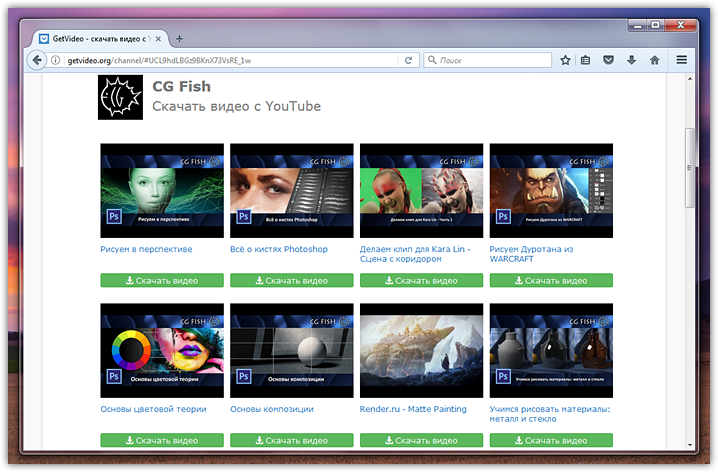
- Нажмите кнопку Загрузить рядом с окном проигрывателя, чтобы начать процедуру загрузки видео.
- Скопируйте URL-адрес видео, которое вы хотите загрузить.
- Откройте iTube HD Video Downloader на своем компьютере и нажмите кнопку Вставить URL .
- Затем загрузчик видео начнет загрузку автоматически.
- Откройте видео, которое не удается загрузить на ваш компьютер.
- Сделайте короткую настройку для записи.
- Нажмите REC , чтобы начать запись видео во время просмотра.
- Скачивайте или записывайте видео с более чем 10 000 веб-сайтов онлайн-видео.
- Конвертируйте загруженные видео в более чем 150 форматов видео и аудио.
- Встроенный видеоплеер для удобного просмотра загруженных видео и аудио и управления ими.
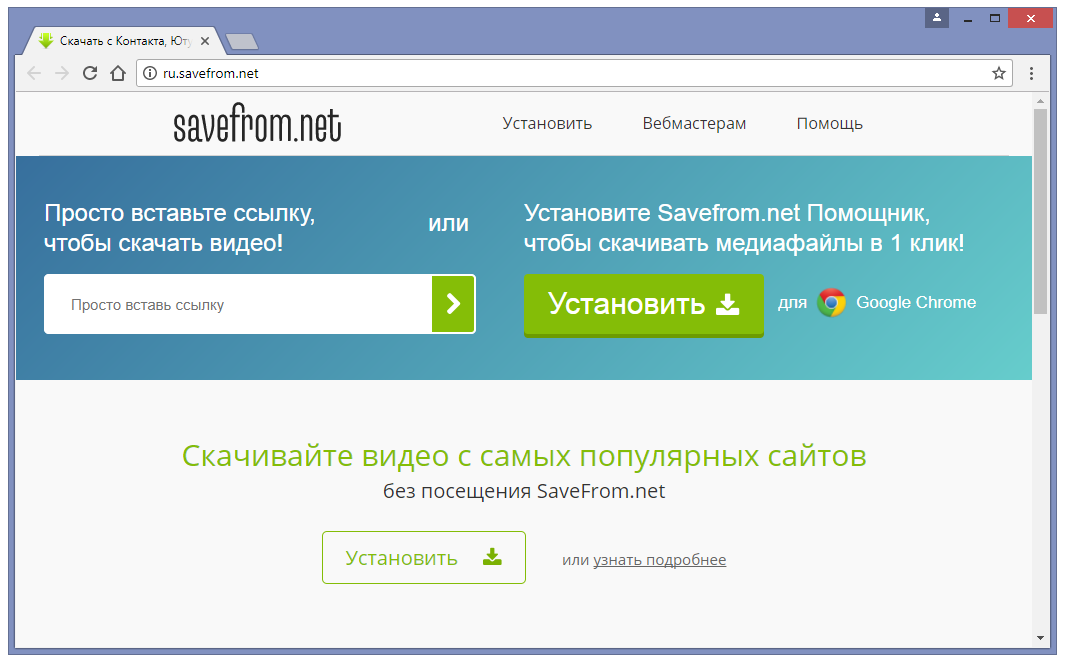
- Расписание пакетной загрузки на ходу.
- Установите компьютер в спящий режим и автоматическое отключение после загрузки.
- Найдите Flash Video Downloader в своем браузере и нажмите Добавить в Chrome > Добавить расширение .
- Откройте страницу, на которую вы хотите загрузить видео.
- Нажмите на видео и воспроизведите его, после чего вы увидите, что значок Flash Video Downloader станет синим.
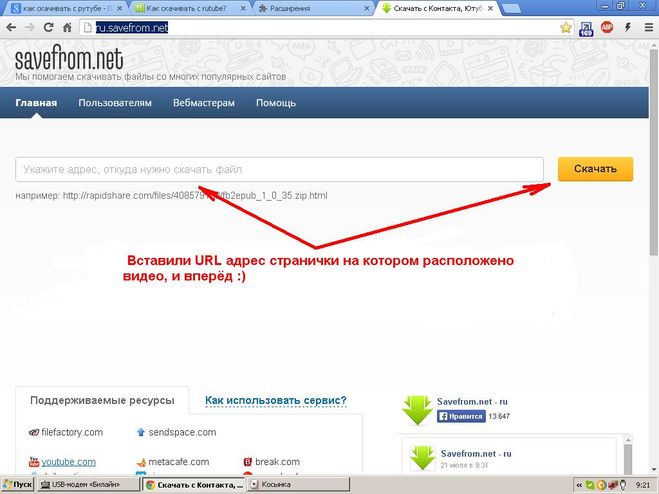
ОС : iOS, macOS Это означает, что у вас есть встроенный экранный рекордер, который можно использовать всякий раз, когда вы хотите захватить видео с веб-сайта. Поскольку QuickTime — это медиаплеер с опцией записи экрана, это означает, что вам нужно посмотреть видео, чтобы сделать запись экрана.
Pros :
Минусы :
Копирование видео с веб-сайтов на устройства Android
Пользователи Android также могут воспользоваться рядом приложений, которые можно использовать для захвата видео либо с помощью URL, либо с веб-сайтов в режиме реального времени во время просмотра. поток, например. На Android есть несколько приложений с плохими отзывами, поэтому вам нужно быть осторожным с тем, что вы выбираете, но все приведенные ниже варианты хорошо справляются со своей задачей.
поток, например. На Android есть несколько приложений с плохими отзывами, поэтому вам нужно быть осторожным с тем, что вы выбираете, но все приведенные ниже варианты хорошо справляются со своей задачей.
Video Downloader
Best for : inbuilt video browsing
Rating : 4.7/5 stars, over 1.1M reviews, 50M users
OS : Android
Download Video Downloader
Video Downloader поддерживает все форматы и не взимает плату за базовые загрузки. Вы можете одновременно загружать несколько файлов и легко управлять ими через раздел «Диспетчер загрузок». Приостановите и возобновите загрузку или поставьте в очередь другие загрузки.
Вы можете скачать в различных форматах. Помимо видео, вы также можете захватывать аудиофайлы одним щелчком мыши с помощью этого приложения. Он имеет умный встроенный браузер для поиска видео, которые вы хотите скачать. Вместо того, чтобы искать ссылку на YouTube, вы можете просто взять ее в своем браузере. Вы также можете скачать прямо на карту Micro SD на вашем устройстве.
Вы также можете скачать прямо на карту Micro SD на вашем устройстве.
Pros :
Минусы :
БЕСПЛАТНЫЙ видео загрузчик
Best For : Полностью бесплатно конверсию Android
Рейтинг : 4.5/5 Stars, 518 000 Reviews
OS : и пророк. Downloader — еще одно приложение для Android, которое позволяет загружать различные видео и аудио в самых разных форматах. Есть несколько замечательных дополнений, таких как возможность защиты видео с помощью PIN-кода, встроенный браузер и даже возможность загрузки на SD-карту. Одна критика, которую нельзя игнорировать, — это количество рекламы в этом приложении.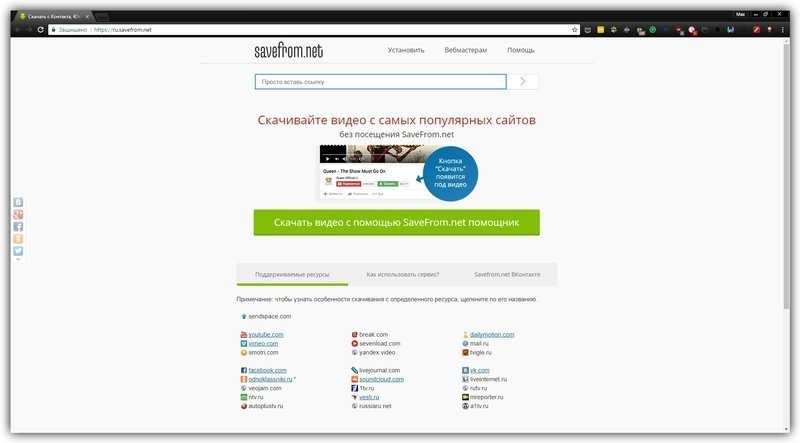 Некоторых следует ожидать, поскольку это не бесплатное приложение, но их число очень велико. Многочисленные обзоры критиковали рекламу.
Некоторых следует ожидать, поскольку это не бесплатное приложение, но их число очень велико. Многочисленные обзоры критиковали рекламу.
Pros :
Минусы :
Mobizen Screen Recorder
Лучшее для : захват экрана в формате HD на устройствах Android
Рейтинг : 4,0/5 звезд, более 3 млн отзывов, 100 млн установок
3 OS : Android
Скачать Mobizen Screen Recorder
Mobizen — невероятно популярный рекордер экрана. Вы можете начать свои записи одним нажатием кнопки и записывать все, что происходит на вашем экране, будь то запись в прямом эфире из потока или звонка или даже просто видео с веб-сайта. Многие пользователи Android также используют это для записи игрового процесса из приложений.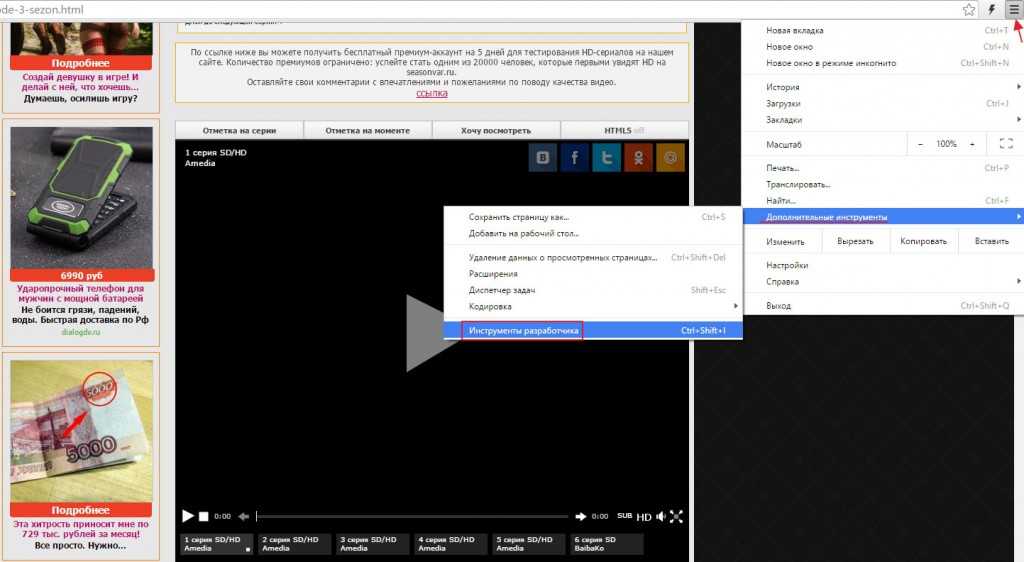
Знать, как копировать видео с веб-сайта, очень просто с этим приложением, поскольку оно интуитивно понятно в использовании и даже имеет возможность записи со скоростью до 60 кадров в секунду и сохранения на внешнюю SD-карту.
Плюсы :
Минусы :
Используйте браузер для загрузки видео
Знаете ли вы, что есть малоизвестный трюк с браузером, который вы можете использовать? Если вы изучаете, как копировать видео с веб-сайтов, но не обязательно хотите что-либо загружать, большинство браузеров позволяют вам проверить код сайта, чтобы увидеть, где находится медиафайл. Затем вы можете использовать это, чтобы сохранить видео прямо с сайта, как если бы вы захватили файл изображения.
Шаг 1: Загрузите веб-страницу с видео, которое вы хотите загрузить.
Шаг 2: щелкните правой кнопкой мыши и выберите Inspect Element рядом с видеоплеером в приложении.
Шаг 3: Проверьте, есть ли ссылка непосредственно на медиафайл. Это будет URL-адрес с типом файла в конце, например, /mycatvideo.mp4 .
Шаг 4: Щелкните этот файл правой кнопкой мыши и выберите Сохранить как . У вас будет возможность загрузить его на жесткий диск.
Код, который появляется, когда вы нажимаете на Проверить элемент , может быть немного пугающим. Если вы не уверены в коде, вам может быть интересно, что это значит, но все, что вам нужно сделать, это найти ссылку на видео внутри.
Если вы хотите подойти к этому по-другому, вы можете щелкнуть в любом месте страницы и щелкнуть правой кнопкой мыши, прежде чем выбрать Просмотреть исходный код страницы в браузере. Это покажет жесткий код веб-сайта, и вы можете использовать его, чтобы найти ссылку на любое встроенное видео.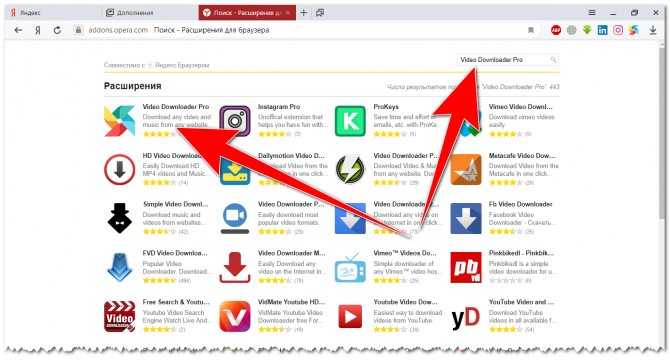
Как скачать видео с потоковых сервисов
Многие люди, которые хотят знать, как получить видео с веб-сайта, делают это, потому что хотят вернуться к видео или посмотреть его позже. Например, если вы собираетесь в самолете и у вас не будет доступа в интернет. Потоковые сайты, такие как Hulu и Netflix, дают вам возможность загрузить на свое устройство, а затем вернуться, когда захотите.
Кроме кнопки Воспроизвести вместе с видео будет кнопка Загрузить кнопку на выбранном контенте, что означает, что он будет доступен, даже когда вы не в сети. Нажмите Загрузить и подождите, пока он сохранится на вашем устройстве.
Заключение
Мы надеемся, что эта статья помогла вам выбрать загрузчик видео. Иногда может быть трудно придерживаться только одного приложения из многих, поэтому вот список моментов, на которые следует обратить внимание при поиске программного обеспечения для загрузки видео:
ОС : убедитесь, что программа работает на вашем система.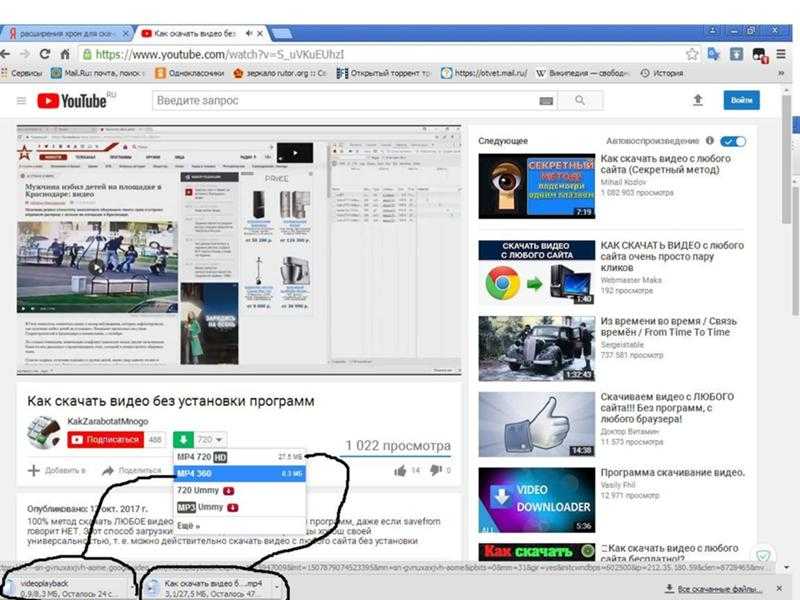
Особенности : найдите загрузчик видео, который включает в себя все функции, необходимые для вашего результата. Любой загрузчик, вероятно, удовлетворит основные потребности. Между тем, для чего-то более сложного вы можете поискать более продвинутые решения.
Поддержка : попробуйте найти программу с доступной поддержкой клиентов. Выручит в случае беды.
Отзывы : ознакомьтесь с отзывами пользователей, прежде чем пробовать программное обеспечение самостоятельно — возможно, другие люди поделились своим опытом или проблемами.
Часто задаваемые вопросы
Какой лучший загрузчик видео?
Для тех, кто хочет скачать видео с веб-сайта, существует множество различных вариантов, и вариант загрузки видео с веб-сайта может различаться для всех в зависимости от того, какое устройство вы используете.
Как скачать любое видео с любого сайта?
Многие люди хотят иметь возможность скачивать любое видео с любого сайта.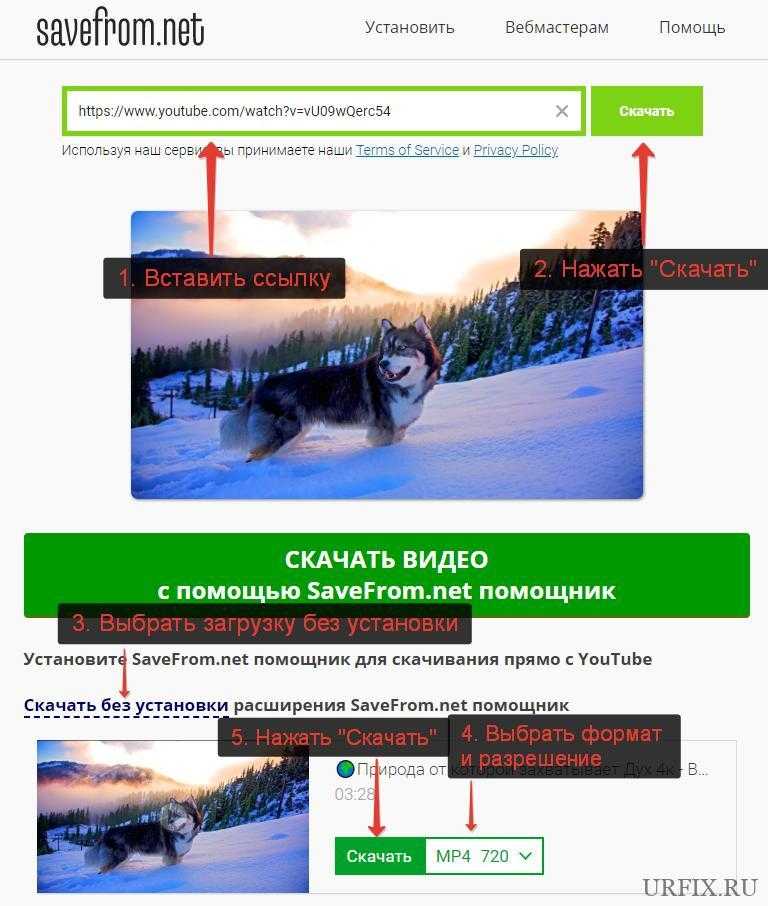
Какой лучший сайт для скачивания видео?
К счастью, есть несколько вариантов загрузки видео в Интернете с помощью специального веб-сайта без необходимости загружать какие-либо инструменты.
3 практических метода – скачать видео с веб-сайта
Дорин | Подписаться | Последнее обновление
Не существует универсального варианта загрузки всех видео с сайта за один раз, но с помощью трех различных вариантов, упомянутых в этой статье, вы сможете загружать практически все видео с любого веб-сайта. Если вы хотите отредактировать эти загруженные видео, попробуйте программное обеспечение MiniTool.
Когда вы видите кнопку загрузки, загрузка видео выполняется легко. К сожалению, большинство сайтов обмена видео обычно не разрешают загрузку для защиты авторских прав. Таким образом, как скачать видео, у которых нет кнопки загрузки и которые не разрешены для загрузки? Эта статья расскажет вам ответ.
Вот как скачать видео с веб-сайта
1.
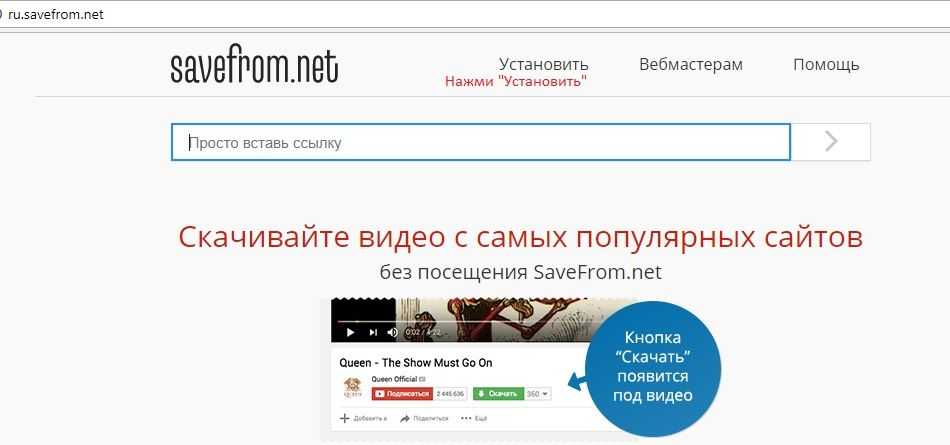 Загрузка видео с веб-сайта — VidPaw Online Video Downloader
Загрузка видео с веб-сайта — VidPaw Online Video DownloaderСамый простой способ загрузки видео с веб-сайта — это специальные программы или веб-приложения, которые ищут и извлекают видео с веб-страниц. VidPaw Online Video Downloader — один из лучших инструментов для загрузки видео с веб-сайта в Интернете. Это абсолютно бесплатно и работает на популярных сайтах, таких как Twitter, CNN, Tumblr, YouTube, Facebook и других.
Как скачать видео с веб-сайта с помощью VidPaw Online Video Downloader?
Особенности:
2. Загрузка видео с веб-сайта — iTube HD Video Downloader
Если вы ищете лучший настольный инструмент для загрузки видео с веб-сайта, iTube HD Video Downloader должен стать окончательным победителем. Он поддерживает загрузку с многочисленных веб-сайтов и может обрабатывать видео с разрешением 4K. Он также имеет функцию ускорения загрузки, чтобы обеспечить быструю загрузку видео и возможность конвертировать файлы в любой формат, который вы хотите.
Как скачать видео с веб-сайта с помощью iTube HD Video Downloader?
Способ 1:
Метод 2:
Способ 3:
Особенности:
Вам может быть интересно: Скачать Reddit Videos with Audio
3. Загрузка видео с веб-сайта – Flash Video Downloader
Flash Video Downloader работает для большинства форматов видео и является отличным вариантом для Firefox или Chrome. Также есть версия Safari для аудитории, склонной к Mac, и версия для Mozilla Firefox. Хотя Flash Video Downloader не будет работать на каждом сайте, в целом это надежный инструмент.
Как загрузить видео с веб-сайта с помощью Flash Video Downloader?
